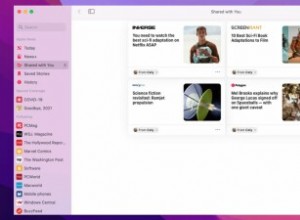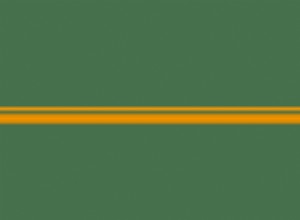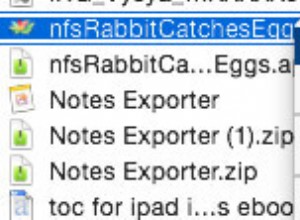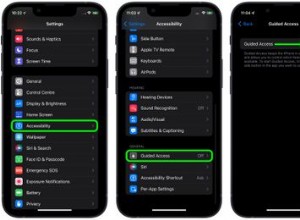تتمثل إحدى أفضل الطرق لتحسين المظهر الجمالي لمعرض الصور والخلاصة في Instagram في زيادة مقدار المساحة البيضاء بين صورك للحصول على مظهر نظيف ومرتب.
سيعتمد الحد الأبيض الذي تختاره على مظهر Instagram العام وما إذا كانت الصور التي تحمّلها أفقية أم رأسية أم مربعة. إذا كان التماثل هو الشيء الذي تفضله ، فإن الإطار الأبيض لصور Instagram يعد طريقة رائعة للذهاب. فيما يلي بعض الطرق البسيطة لإنشاء حدود بيضاء على Instagram.
 Instagram يحفظ التكرارات على iPhone الخاص بك
Instagram يحفظ التكرارات على iPhone الخاص بك إذا تم تعيين تطبيق Instagram على حفظ جميع الصور المنشورة في Camera Roll ، فسينتهي بك الأمر بنسختين من كل صورة تنشرها. أحد تطبيقات iPhone مثل Gemini Photos سيساعدك في العثور على تلك النسخ الزائدة عن الحاجة وحذفها.
قم بالتحميل من متجر البرامجكيفية الحصول على حدود بيضاء باستخدام تطبيق Instagram
أسهل طريقة للحصول على حدود بيضاء على Instagram هي استخدام تطبيق Instagram الأصلي. إذا انتقلت إلى صفحة ملفك الشخصي ، فسترى أن جميع صورك تظهر كمربعات ذات حد أبيض رفيع بينها. هذا جميل ، ولكن هناك حد أبيض أكثر وضوحًا يمكنك إضافته إلى صورك.
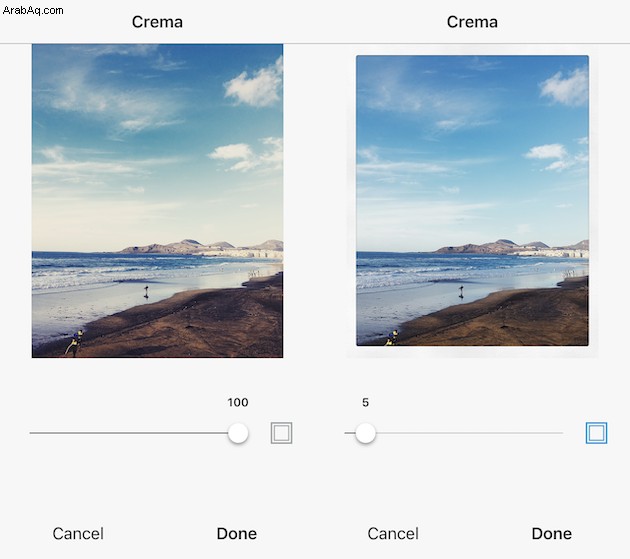
إليك كيفية إضافة إطار سميك أبيض لصورك على Instagram:
- في تطبيق Instagram ، انقر على الرمز + لإضافة صورة جديدة. اختر الصورة التي تريد إضافتها إلى معرض الصور الخاص بك.
- انقر على "التالي" في الزاوية العلوية اليسرى.
- يجب أن يكون الفلتر نشطًا الآن. إذا كنت ترغب في استخدام مرشح Instagram معين ، فمرر سريعًا واختر واحدًا. حتى إذا كنت تريد الاحتفاظ بصورتك كما هي ، فاختر مرشحًا الآن.
- انقر نقرًا مزدوجًا على الفلتر الذي تختاره.
- سترى شريط تمرير وبجواره مربع. استخدم شريط التمرير لاختيار قوة المرشح. إذا كنت تريد الاحتفاظ بالشكل الأصلي ، فما عليك سوى تحريك شريط التمرير إلى اليسار.
- اضغط على المربع. سيضيف هذا حدًا أبيض إلى صورتك.
- الآن انقر فوق تم ، ثم التالي.
- أضف التسمية التوضيحية وانقر على "مشاركة". ستظهر صورتك في معرض الصور الخاص بك بإطار أبيض.
كيفية إضافة إطار مع تطبيقات الحدود البيضاء الأخرى
رائع مثل تطبيق Instagram ، يمكنك حقًا فقط تحقيق نمط حد واحد باستخدام محرر Instagram. إذا كنت تبحث عن حد أكثر سمكًا أو وسيلة لإضافة حدود غير متماثلة للصور الأفقية أو الرأسية ، فستحتاج إلى تطبيق تابع لجهة خارجية. وإليك بعضًا منها نوصي به.
معاينة
تطبيق Preview هو أداة للتخطيط والتحرير في Instagram تحتوي على مجموعة من الحدود البيضاء التي يمكنك اختيارها لإنشاء سمة Instagram فريدة. إذا كنت تنوي تعديل صورتك أو تطبيق مرشح ، فتأكد من القيام بذلك قبل إضافة إطارك لأن الفلتر سيغير لون حدود صورتك عند إضافتها بعد ذلك.
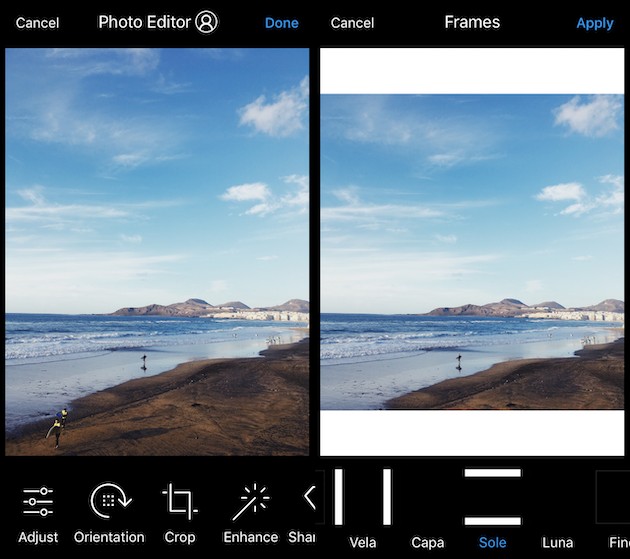
إليك كيفية إنشاء حد أبيض باستخدام تطبيق المعاينة:
- افتح تطبيق المعاينة على هاتفك.
- اضغط على علامة الجمع في الزاوية اليمنى العليا لإضافة صورة.
- انتقل إلى المكتبة> ألبوم الكاميرا (أو ألبوم) واختر صورة لتحميلها.
- اضغط على أيقونة الغالق أسفل الشاشة.
- اضغط على أيقونة التعديل ، والتي تبدو على شكل ثلاثة خطوط أفقية مع علامات تبويب من خلالها.
- انتقل إلى الإطارات.
- حدد الحد الذي تريد استخدامه في صورتك. هناك أكثر من 30 إطارًا للاختيار من بينها.
- انقر على "تطبيق" و "تم" ثم "حفظ".
الآن يمكنك إما حفظ الصورة في Camera Roll أو نشرها مباشرة من التطبيق.
الرسم الأبيض
باستخدام Whitagram ، يمكنك تحميل أي صور من أي نوع - مربعة أو رأسية أو أفقية - وإضافة حد أبيض بسرعة قبل تحميل صورتك على Instagram.
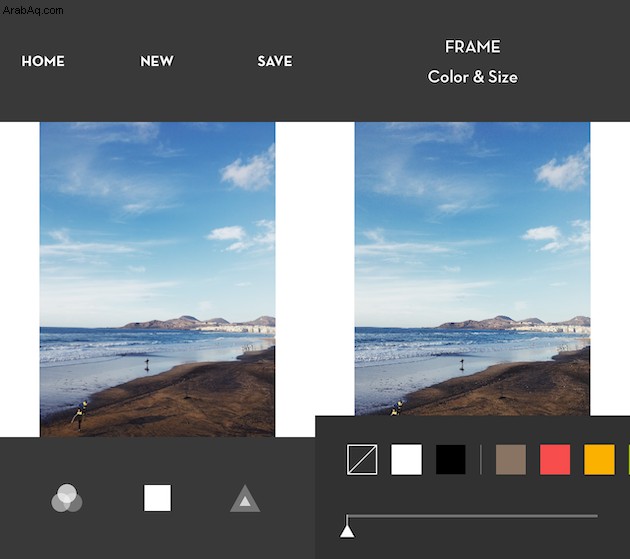
إليك كيفية إضافة إطار أبيض باستخدام Whitagram:
- قم بتنزيل وفتح تطبيق Whitagram على هاتفك.
- انقر على "مكتبة" واختر صورة من ألبوم الكاميرا.
- اضغط على أيقونة المربع في أسفل الشاشة.
- اضغط على المربع الأبيض لاختيار حد أبيض لصورتك على Instagram.
- حرِّك شريط التمرير أسفل الشاشة لاختيار العرض الذي تريده للحدود.
جاهز مربع
يتيح لك Squareready إضافة حدود بيضاء أو ملونة أو منقوشة إلى صورك ، بغض النظر عن الأبعاد الأصلية. باستخدام Squareready ، يمكنك أيضًا تحريك صورتك داخل الإطار ، مما يجعلها بعيدة عن المركز للحصول على مظهر فريد. هناك أيضًا محرر بسيط داخل التطبيق لعمليات اللمسات الأساسية.
إليك كيفية استخدام Squareready لإنشاء حدود Instagram الخاصة بك:
- قم بتنزيل وفتح تطبيق Instasize على هاتفك.
- اضغط على الوجه المربع في منتصف الشاشة.
- سيظهر ألبوم الكاميرا على الشاشة. اختر الصورة التي تريد تأطيرها.
- اختر أحد خياري الاقتصاص إذا كنت تعمل بصورة أفقية أو عمودية. سيسمح لك ذلك باستخدام الحدود دون اقتصاص مربع.
- اضغط على أيقونة الإطار.
- اضغط على الدائرة الملونة أسفل يسار الشاشة لاختيار لون الحد.
- عند الانتهاء ، انقر فوق علامة الاختيار الخضراء ، والتي ستتيح لك حفظ صورتك وتحميلها على Instagram.
إذا كنت تبحث عن طرق لإبراز حساب Instagram الخاص بك ، ففكر في استخدام إحدى هذه الطرق لإضافة حد أبيض حول صورك. هذه خدعة رائعة لإضافة جاذبية بصرية إلى معرض الصور الخاص بك وإعطاء موجز Instagram الخاص بك نظرة مميزة.